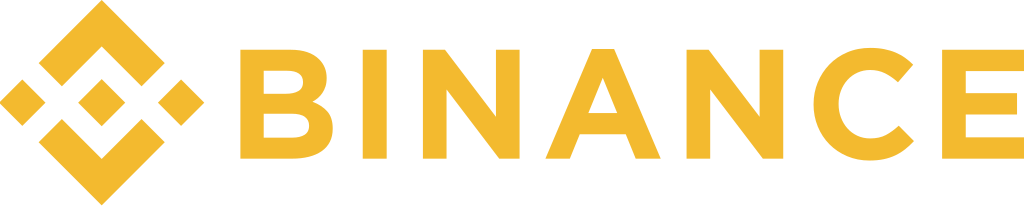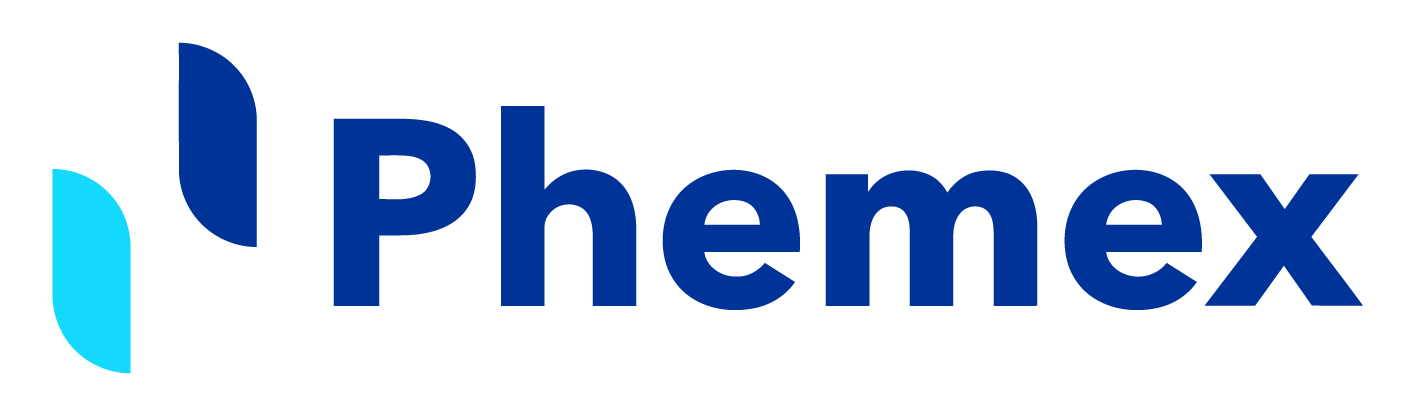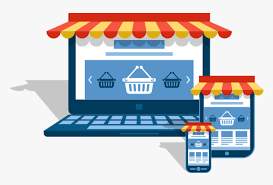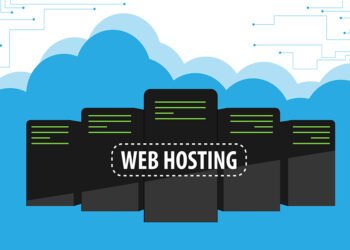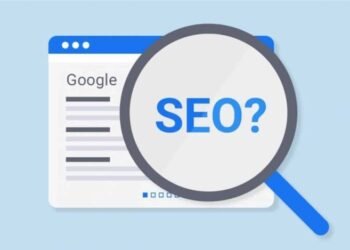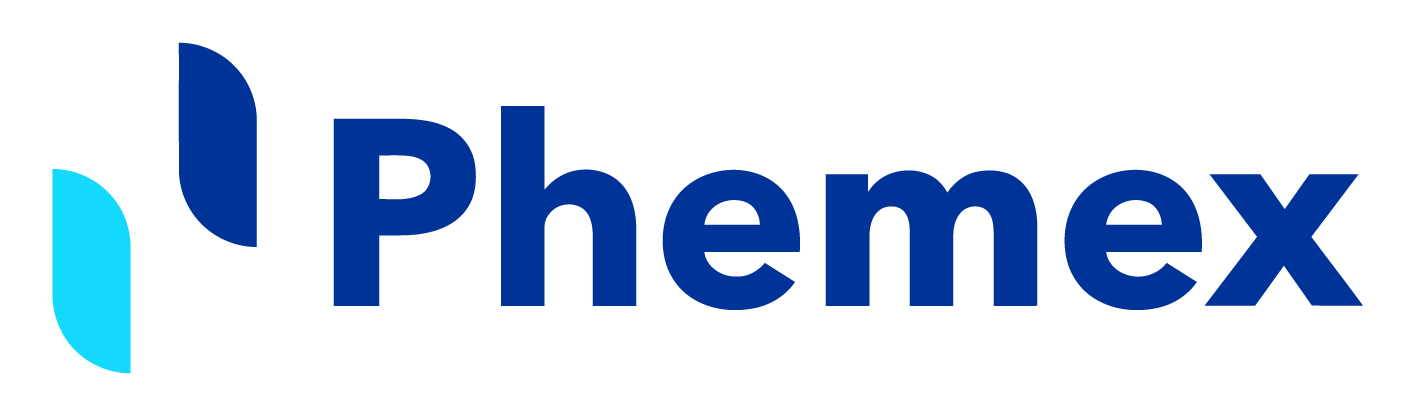Google Analyticsとは何ですか?これは、サイトへのトラフィックを獲得するために不可欠なツールです。 Webサイトの統計情報の収集と確認の詳細については、ビギナーズガイドを参照してください。この記事では、GoogleAnalyticsをインストールする方法のヒントを紹介します。
あなたは興味があるかもしれません:
Google Analyticsの設定方法に関する説明:
ステップ1:Googleアカウントを作成するか、既存のアカウントを使用します
すでにGoogleまたはGmailアカウントをお持ちの場合は、新しいアカウントを作成する必要はなく、次のステップに進むことができます。 GoogleまたはGmailアカウントをお持ちでない場合は、以下の手順に従ってください。
1.次のリンクをクリックして、Googleアカウントを作成します
2.フォームにすべての情報を入力し、[次のステップ]ボタンをクリックします
3.次に、Googleは公開Google+プロフィールを作成するかどうかを尋ねます。これはオプションであり、必要がない場合は設定する必要はありません。 [プロファイルの作成]ボタンをクリックしてスキップするか、[いいえ]ボタンをクリックします。
ステップ2:新しいGoogleアカウントを使用してGoogleアナリティクスを設定する
これでGoogleアカウントができたので、GoogleAnalyticsの設定に進むことができます。
1.まだアカウントにサインインしていますが、次のWebサイトアドレスにアクセスしてください。 http://www.google.com/analytics
2.右上隅にある[GoogleAnalyticsにアクセス]をクリックすると、新しいページにリダイレクトされます
3.右側の「登録」をクリックします
4.モバイルアプリケーションではなく、ウェブサイト用にGoogleAnalyticsを設定します。したがって、「Webサイト」が上部にマークされていることを確認してください
5.すべての情報を入力します。
- アカウント名
- サイトの名前
- ページのURL
- カテゴリー
- タイムゾーン
6.最後に、画面の下部にある青い[測定IDの取得]ボタンをクリックします
7. Google Analyticsの利用規約が表示されます。続行する前に、この契約に同意する必要があります。
8.次に、サイトのトラフィックを追跡するためにWebサイトに埋め込む必要のある一意の追跡コードが作成されます。
ステップ3:トラッキングコードをインストールする
1. Google Analyticsがさまざまなウェブサイトの指標を報告するには、サイトの各ページにトラッキングコードをインストールする必要があります。
2. Webサイトにコードを追加した経験がない場合は、Webサイトを管理している会社に連絡する必要があります
3.トラッキングコードをコピーしてサイトのヘッダーまたはフッターファイルに貼り付けます
4.ファイルヘッダーにトラッキングコードを追加する場合は、コードが終了タグの前に配置されていることを確認してください
5.ファイルのフッターにトラッキングコードを追加する場合は、コードが終了タグの前に配置されていることを確認してください </html>
ステップ4:すべてのページにトラッキングコードがあることを確認します
トラッキングコードがすべてのページにあるかどうかを確認するためにサイト全体(最大10,000ページ)をスキャンするGoogleAnalyticsCheckerと呼ばれる非常に便利なツールがあります。サイトの名前を入力し、[サイトを確認]ボタンをクリックします。トラッキングコードを正常にインストールすると、すべてのページにチェックマークが表示されます。
ステップ5:GoogleAnalyticsの使用方法を学ぶ
サイトのすべてのページにトラッキングコードをインストールしたので、Googleがサイトからデータの収集を開始するまでに24時間かかります。この重要なコードは、サイトへのトラフィックを見つけるのに役立ちます。
あなたは興味があるかもしれません: 簡単かつ迅速にウェブサイトをステップバイステップで作成する方法